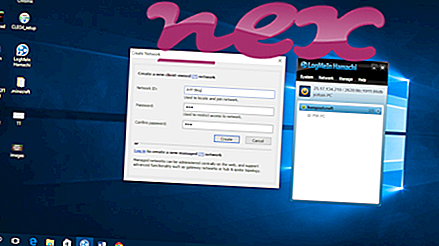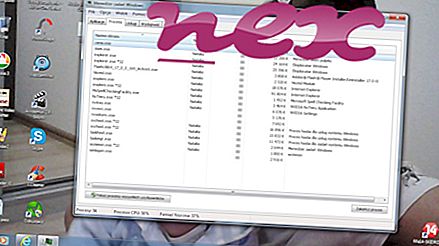Proces poznat kao komponenta iolo System ili iolo Service Manager pripada softveru Ilo System Components ili iolo System Service ili iolo FileInfoList Service, iolo System Service putem iolo tehnologije (www.iolo.com).
Opis: IoloServiceManager.exe nije bitan za Windows OS i uzrokuje relativno malo problema. IoloServiceManager.exe nalazi se u podmapi "C: \ Program Files (x86)" - na primjer C: \ Program Files (x86) \ iolo \ Common \ Lib \ . Poznate veličine datoteka u sustavu Windows 10/8/7 / XP su 1.168.960 bajtova (14% svih pojava), 1.072.664 bajta i još 31 inačica. Proces je usluga, a naziv usluge je ioloSystemService.
Nema podataka o datoteci. Program nije vidljiv. IoloServiceManager.exe nije sistemska datoteka sustava Windows. Datoteka je datoteka s potpisom Verisign. Datoteka ima digitalni potpis. Može promijeniti ponašanje drugih programa ili manipulirati drugim programima. IoloServiceManager.exe može se povezati na Internet, snimati unose tipkovnice i miša, manipulirati drugim programima i nadzirati aplikacije. Stoga je tehnička ocjena sigurnosti 43% opasna ; ali biste također trebali usporediti ovu ocjenu s korisničkim recenzijama.
Deinstaliranje ove varijante: Ako se pojave problemi s komponentama iolo System ili iolo Service Manager, možete učiniti i sljedeće:1) deinstalirajte program pomoću upravljačke ploče ⇒ Deinstalirajte program
2) pitajte razvojnog programera, www.iolo.com, za podršku.
Važno: Neki zlonamjerni softver kamuflira se kao ioloServiceManager.exe, posebno ako se nalazi u mapi C: \ Windows ili C: \ Windows \ System32. Stoga biste trebali provjeriti postupak ioloServiceManager.exe na računalu kako biste vidjeli postoji li prijetnja. Preporučujemo Upravitelj sigurnosnih zadataka za provjeru sigurnosti vašeg računala. Ovo je bio jedan od najboljih izbora za Washington Post i PC World .
Čisto i uredno računalo ključni je zahtjev za izbjegavanje problema s ioloServiceManager. To znači pokretanje skeniranja zlonamjernog softvera, čišćenje tvrdog diska pomoću 1 cleanmgr i 2 sfc / scannow, 3 programa za deinstaliranje koji vam više nisu potrebni, provjera programa za automatsko pokretanje (pomoću 4 msconfig) i omogućavanje automatskog ažuriranja 5 programa Windows. Uvijek se sjetite vršiti sigurnosne kopije ili barem postaviti točke vraćanja.
Ako imate stvarni problem, pokušajte se prisjetiti zadnje stvari koju ste učinili ili posljednje što ste instalirali prije nego što se problem prvi put pojavio. Koristite naredbu 6 resmon da prepoznate procese koji uzrokuju vaš problem. Čak i za ozbiljnije probleme, umjesto da ponovno instalirate Windows, bolje je popraviti instalaciju ili, za Windows 8 i novije verzije, izvršiti naredbu 7 DISM.exe / Online / Cleanup-image / Restorehealth. To vam omogućuje popravak operativnog sustava bez gubitka podataka.
Kako bi vam pomogli da analizirate proces ioloServiceManager.exe na vašem računalu, pokazali su se sljedeći programi kao pomoć: Sigurnosni upravitelj zadataka prikazuje sve operativne zadaće operativnog sustava Windows, uključujući ugrađene skrivene procese, kao što su nadzor tipkovnice i preglednika ili unosi Autostart. Jedinstvena ocjena sigurnosnog rizika ukazuje na vjerojatnost da će proces biti potencijalni špijunski softver, malware ili trojanski virus. B Malwarebytes Anti-Malware otkriva i uklanja špijunski softver, adware, trojance, keyloggere, malware i tragače sa vašeg tvrdog diska.
Povezana datoteka:
sascore.exe rpcnetp.exe flvsrvc.exe ioloServiceManager.exe vsnp2uvc.exe ishelper.exe dwtrig20.exe visicom_antiphishing.exe adaptivesleepservice.exe uphclean.exe ibsvc.exe